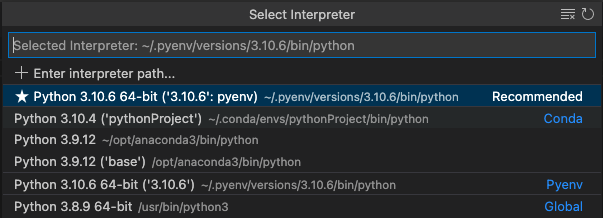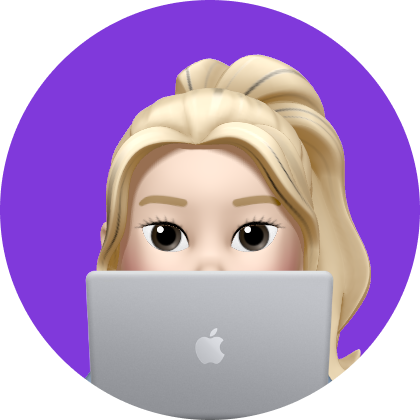Homebrew로 Python 설치
-
파이썬 관리하기 위한 오픈소스 pyenv가 설치되어 있지 않다면 brew를 이용해서 pyenv를 설치해준다.
brew install pyenv
-
pyenv를 통해서 설치 가능한 python의 버전 리스트를 확인할수 있다. 원하는 python 버전을 선택해서 설치하면 된다.
단, Mac m1을 사용하는 분이시라면 3.9.1 이상 버전부터 설치가 가능합니다. 그 이하 버전을 설치할 시 오류가 날수 있으니 참고 해주세요.```bash #python 설치가능한 버전 리스트 확인가능 pyenv install --list #python 버전을 확인한 후 최신버전으로 설치해준다. pyenv install 3.10.6 ``` 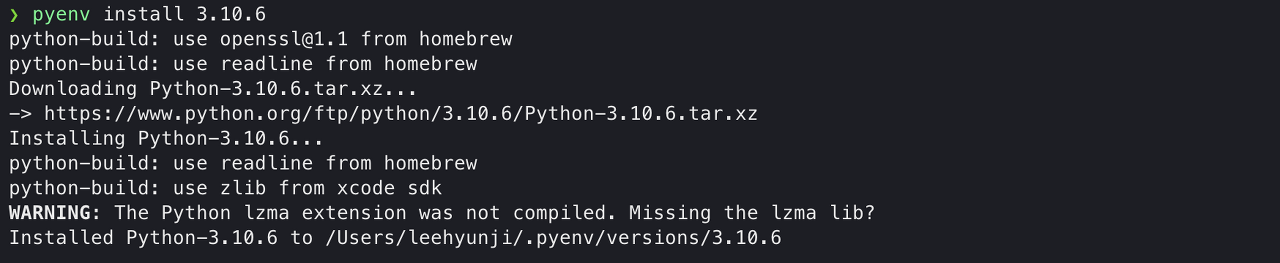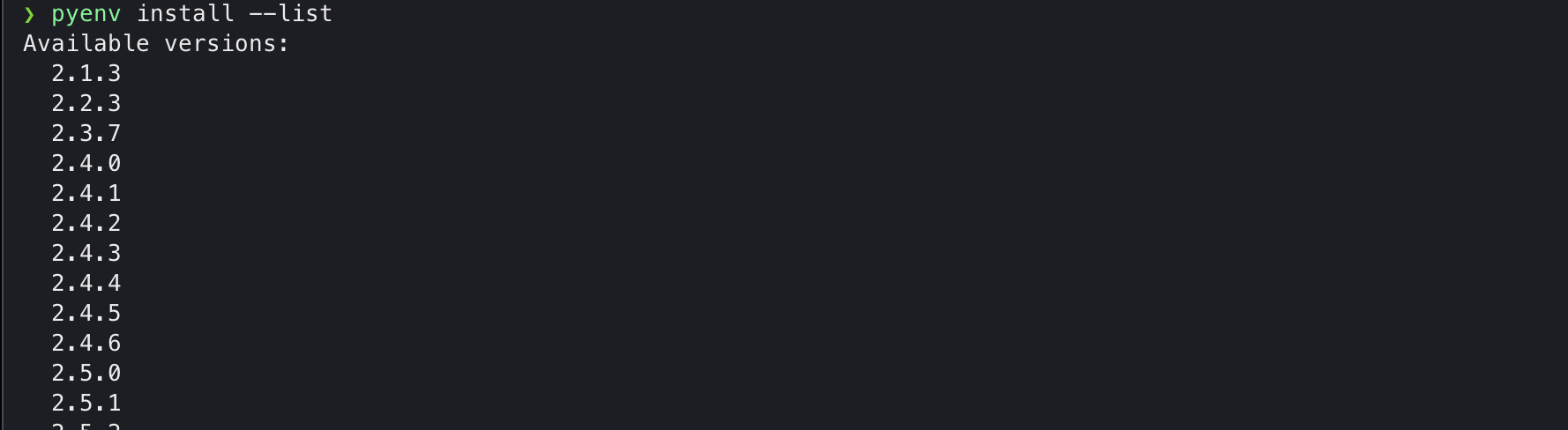
-
설치한 python 버전이 내 개발환경에서 디폴트로 사용할수 있게 global 설정을 해준다.
#설치한 최신버전을 global하게 설정한다. pyenv global 3.10.6 pyenv version #pyenv 버전체크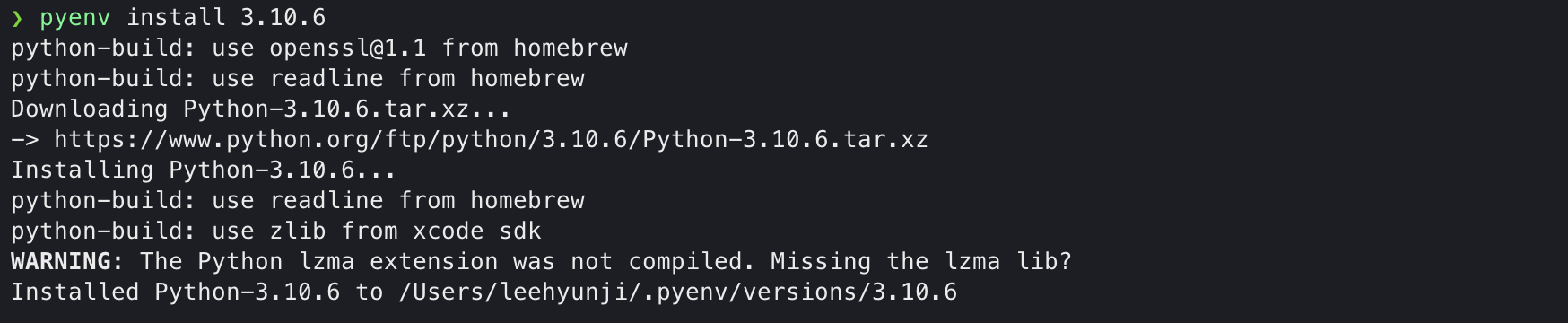
-
설정# 위 스크립트를 추가한 바로 다음 줄에 아래 코드가 추가되어 있습니다.
추가한 후에source ~/.zshrc해줘서 적용 해준다.```bash echo -e 'if command -v pyenv 1>/dev/null 2>&1; then\n eval "$(pyenv init -)"\nfi' >> ~/.zshrc ```
-
python 경로와 버전을 확인해볼수 있다.
which python # /Users/leehyunji/.pyenv/shims/python python --version # Python 3.10.6
IDE 셋팅
PyCharm 셋팅
프로젝트 생성화면에서 New enviroment using을 확인한다.
Location은 건들지 않고 Base interpreter에 아까 파이썬이 설치된 위치를 입력해준다.
which python
# /Users/leehyunji/.pyenv/shims/python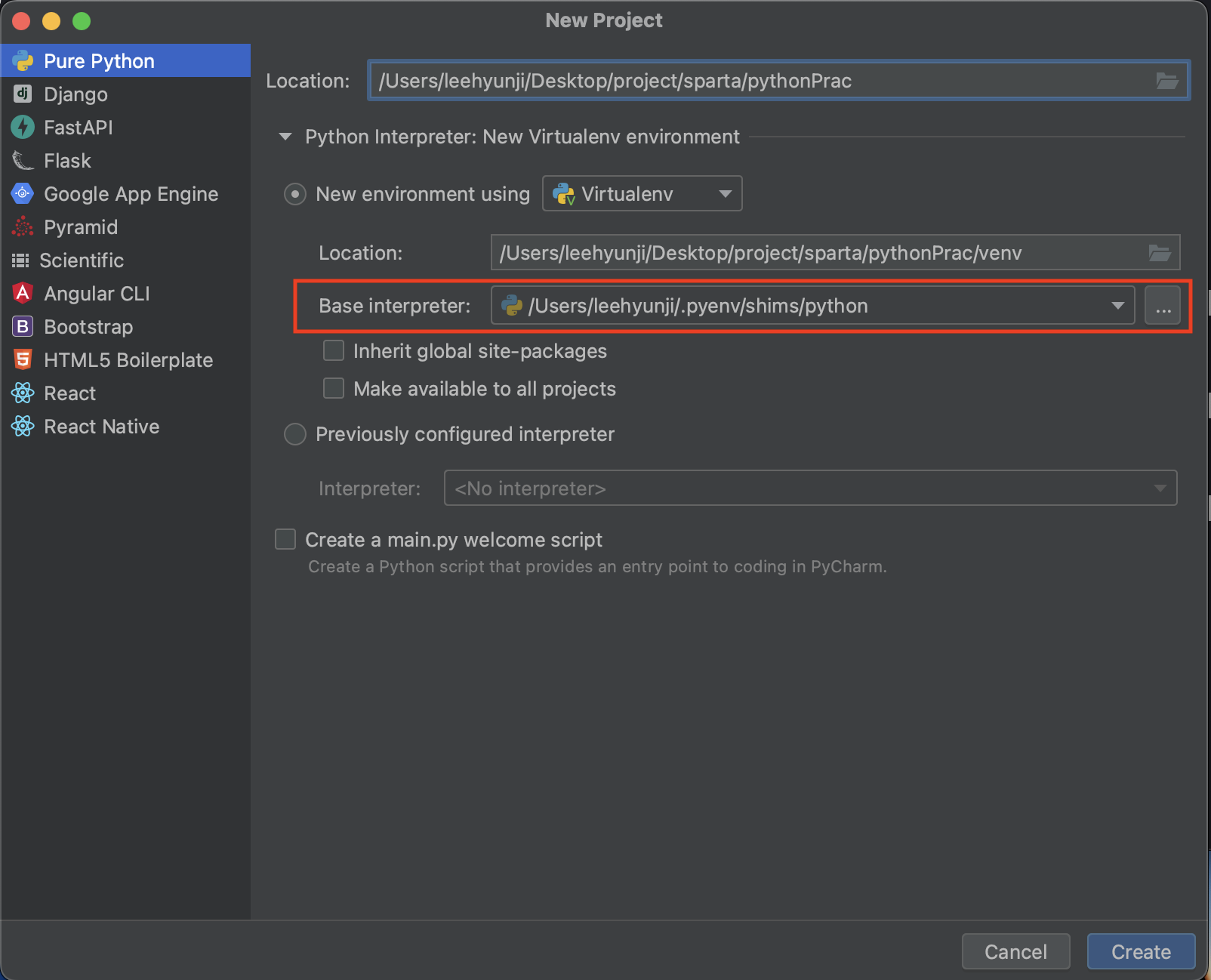
프로젝트가 생성된 다음
venv > bin 폴더를 확인하면 설치한 Python 버전이 들어가 있는 것을 확인 할수 있다.
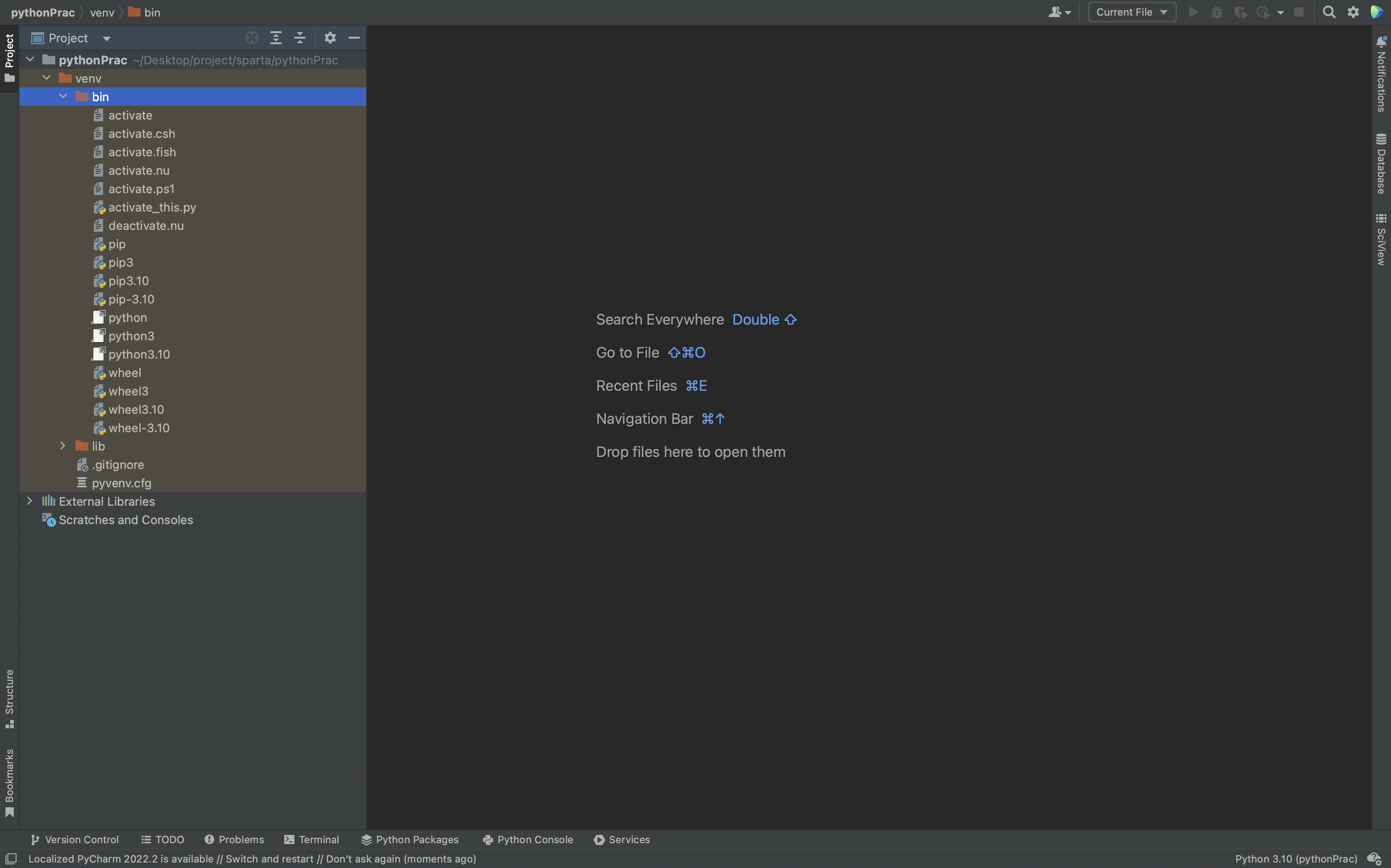
VSCode 셋팅
VSCode의 대부분의 개발환경설정은 Extension을 사용하면 된다.
리스트에서 Python을 검색하여 설치해준다.

VSCode에서 python 연동 버전 변경 방법
command ⌘ + shift ⇧ + P 를 누르면 나오는 Show all command에서 Select Interpreter 입력.
본인 컴퓨터에 설치 되어 있는 python 버전들이 나오는데. 여기서 현재 사용중인 python 버전을 확인 하고 변경할수 있다.